 |
| Adobe Illustrator dan CorelDraw |
Dear all kembali lagi dengan saya, sudah lama nggak posting di blog nih.... hehe lagi sibuk ngurusin yang lain soalnya.
Pada kesempatan kali ini saya akan coba berbagi tips dan trik seputar design yang bagi pengguna platform CorelDraw X4 dan Adobe Illustrator CS 6. Tutorial ini saya buat karena pengalaman saya yang lalu. Ketika itu saya ingin mengconvert dari Adobe Illustrator CS6 ke CorelDraw X4.
Beberapa waktu lalu saya coba save as desain vektor saya ke pelbagai macam fitur dari Adobe Illustrator dari PDF, EPS, dan berbagai macam deh, ternyata CorelDraw X4 tidak bisa membaca file dari Adobe Illustrator. Saya juga sempat melakukan drop down dari Adobe Illustrator CS6 ke CorelDraw X4, namun CorelDraw membacanya sebagai file bitmap sehingga akan merepotkan kalau design kita vektor (Repot Trace Image). Tapi pada akhirnya saya menemukan cara untuk save dari Adobe Illustrator CS6 agar dapat dibaca dengan menggunakan CorelDraw X4. Oke langkahnya sebagai berikut:
Langkah 1: Simpan file design anda dengan menggunakan ekstensi SVG seperti gambar di bawah ini, kemudian bila muncul popup informasi, tekan saja OK.
Langkah 2: Setelah anda save dengan menggunakan ekstensi SVG, kemudian buka file tersebut dengan menggunakan CorelDraw X4. Jika kalian ingin menyimpan file tersebut dengan menggunakan format CDR-nya corel draw tinggal save as aja.
Sekian dulu tips dan trik yang dapat saya bagikan.... Semoga bermanfaat yah....
Terima kasih

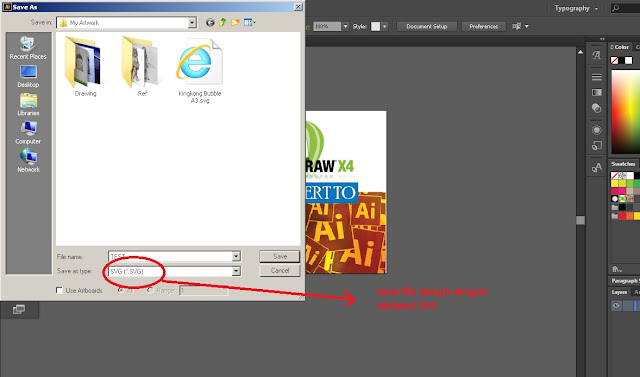
27 comments
Write commentsWaduh Ra mudeng. Ngerti e cara bikin nasi goreng 😂
Replywhwahhaha iya ini konten-kontennya informatika... aku pingin ganti konten semua :(
ReplyGanti konten oke, informatika juga oke. Kalo informatika, kasih judul yg gugling-able yaa, jadi kalo orang searching, blogmu terindex
ReplyWaah mas Corel draw saya X7 mas.. sma aja kan mas yaa.. hehehe
ReplyBuat lagi mas cara buat gambar dengan vektor
Replyiya e mbak, enaknya gmna ya? bkin blog baru atau yg ini aja di ganti kontennya. Kalo ganti konten ototmatis ganti nama blog jga... :(
Replykayaknya sih bisa gan... :D
Replyide bagus.. sebenernya sih aku buat semacam tutorial tapi pdf, blm aku post eheheh ntar deh.. mau perbaiki blog ini dlu...
ReplyBagi tips buat pemula cara main corel, Photoshop dkk, Mas.
ReplyAku mau.... 😊
Bagi tips buat pemula cara main corel, Photoshop dkk, Mas.
ReplyAku mau.... 😊
Blognya masi berantakan. :3
ReplySaya sih nggak pernah main adobe ilustrator, corel juga udah lama banget enggak main.
Sebenarnya artikelnya bermanfaat banget, tapi masih ribet banget dibacanya.
Saran saya kalau artikel tentang cara, itu bikin step by step tiap point. Persis seperti nulis resep masakan.
Kalau dibuat paragraf, pembaca kesulitan mengikuti.
Thanks aniway Ilmunya, mungkin nanti kepakai kalau udah niat main Illustrator dan Corel.
no comment... gak paham masalah edit gambar.
ReplyEdit gambar bagiku berat. biar kamu aja dah Aira. nyar gambatrin ilustrasiku yak
ReplyPernah pegang Corel jaman SMA aja itupun ga paham amat,hahaha
ReplyIlmunya penting nih...
ReplyBuatin tips menggunakan CorelDRAW buat pemula mas...
Saya mau nyoba
Makasih tipsnya mas, bisa nih diterapin nih kalau lagi ngedesain gitu
ReplySama-sama mbak... moga bermanfaat
Replymakasih ya mbakk...
ReplyAku juga sebentar sih pegang corel, skrg udah enggak pake hehe
ReplyHyukk colab.. hehe
ReplyIni termasuk komen lho heheeh
ReplyIyaa kak berantakan memang, soalnya ini mau hijrah ke wordpress jadi blog ini tidak keurus. Makasih kak masukannya...
ReplyNanti kalau blog aku baru sudah jadi entar mampir lagi yakss kasih masukan hehee...
Insyaallah aku buatin yakss
Replyjujur aja aku udah nyerah sama corel dkk sejak kuliah. angkat tangan aku nggak telaten wkwk
Replysekarang mainnya canva ajalah. wkwk njeglek banget bodo amat.
laptopku pernah gara-gara corel.. sekarang pindah ke photoscape...
ReplyYang ini aku gak paham. Buat tulisan tentang cara main biola yang mudah aja lah. Aku pasti baca.
ReplyYang ini aku gak paham. Buat tulisan tentang cara main biola yang mudah aja lah. Aku pasti baca.
ReplyEmoticonEmoticon